
Si usa Siri para hacer llamadas telefónicas e iniciar llamadas FaceTime, también podría estar interesado en usar Siri para colgar sus llamadas telefónicas o llamadas FaceTime también.
Con esta función habilitada, puedes decir "Oye, Siri, cuelga" durante una llamada telefónica o una llamada de FaceTime, y Siri finalizará la llamada activa.
Cómo finalizar llamadas telefónicas con Siri (FaceTime y llamadas telefónicas)
Así es como puedes colgar llamadas telefónicas con Siri:
- Abra la aplicación "Configuración"
- Ir a "Siri y Buscar"
- Cambie el interruptor de "Colgar llamada" a la posición ON
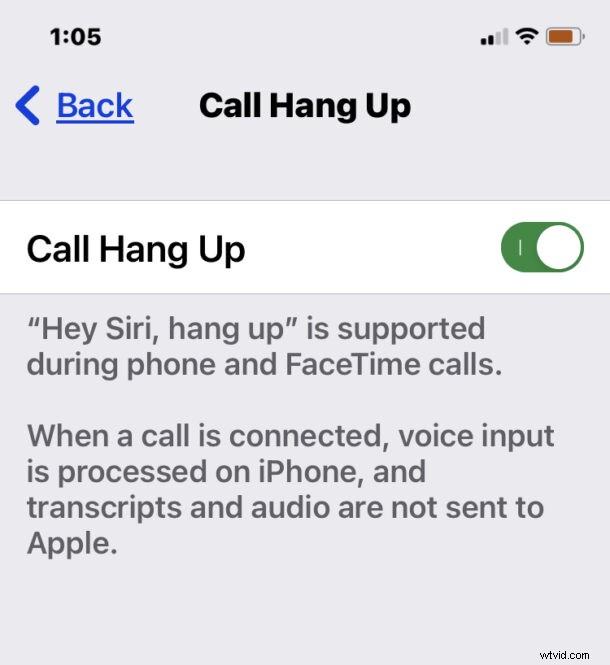
Siri ahora escuchará el “Oye, Siri, cuelga” señal de voz, que puede decir en cualquier momento para finalizar una llamada telefónica actual o una llamada de FaceTime.
También puedes finalizar una llamada telefónica o una llamada FaceTime con el comando de voz "Oye, Siri, finaliza la llamada".
Debido a que Siri a veces se activa erróneamente en función de palabras que suenan similares, si le preocupa que eso suceda y dice cosas que suenan similares, como "Hola, en serio, cuelgue" podría activar esto, entonces es posible que no desee que la función esté habilitada.
Las funciones de control de Siri Voice son muy útiles, especialmente si usa un iPhone con AirPods o EarBuds y no quiere sacar un iPhone de su bolsillo para hacer y finalizar llamadas telefónicas. Uso esta función a menudo para hacer llamadas telefónicas con altavoz mediante activación por voz mientras tengo las manos sucias u ocupadas, y ahora también puedo colgar esas llamadas.
